Google Hangouts heeft niet zoveel gebruikers kunnen vastleggen als Facebook Messenger of Skype, maar heeft de afgelopen jaren een gestage groei doorgemaakt. Het is een behoorlijk gepolijste app waar Google sinds 2013 aan werkt.

Het heeft echter zijn bugs en tekortkomingen. In dit artikel vindt u oplossingen voor enkele veelvoorkomende problemen die mensen hebben wanneer ze proberen deel te nemen aan gesprekken.
Kan niet deelnemen aan Google Hangouts-oproep vanaf mijn computer
Zorg er allereerst voor dat u een ondersteunde browser gebruikt. De Hangouts-app is ontworpen om te werken in Google Chrome, Firefox, Safari en Microsoft Edge. Dat wil niet zeggen dat het niet werkt in andere browsers, zoals Opera, maar je kunt wat problemen ondervinden als je een oudere versie gebruikt.
Als u een van de hierboven genoemde browsers gebruikt, moeten deze automatische updates uitvoeren. Controleer desalniettemin of uw browser up-to-date is. Als dit niet het geval is, moet u deze handmatig bijwerken.
Een ander probleem kan zijn dat de extensies die u in uw browser gebruikt, botsen met Google Hangouts. Om dit te controleren, zoekt u de extensies in het gedeelte 'Extra' van het instellingenmenu van elke browser.
Als u Chrome gebruikt, typt u chrome://extensions/ in de zoekbalk en ziet u alle extensies die u hebt geïnstalleerd. Onder elke extensie ziet u een schuifregelaar die deze activeert en deactiveert. Je hebt ook een knop om de extensie te verwijderen.
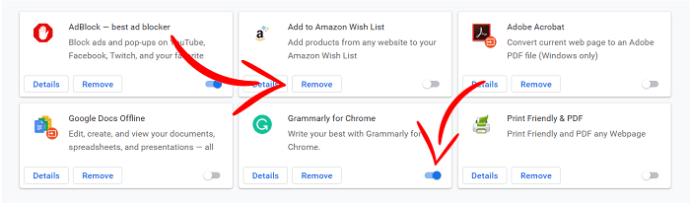
De derde mogelijke oplossing is om de cache en cookies van uw browser te wissen.
Als u gegevens in Chrome wilt wissen, typt u chrome://settings/clearBrowserData in uw zoekbalk. Dat geeft een menu weer waarin u 'Browsegegevens wissen' kunt selecteren. U kunt kiezen wat u wilt verwijderen. Zorg ervoor dat cookies en gegevens in de cache zijn aangevinkt en klik vervolgens op "Gegevens wissen".
Kan niet deelnemen aan Hangouts-oproep vanaf mobiel apparaat
Als je problemen ondervindt om deel te nemen aan een gesprek vanuit de Hangouts-app op een mobiel apparaat, zijn er andere mogelijke problemen.
Het meest voorkomende probleem dat Hangouts op mobiele apparaten heeft, is met machtigingen. Met andere woorden, Google Hangouts heeft geen toestemming om de nodige acties te ondernemen om het gesprek te voltooien.
De eenvoudigste manier om dit probleem op te lossen, is door de toepassing opnieuw te installeren.
Om de app op een iOS-apparaat te verwijderen, zoekt u deze op uw startscherm en houdt u het pictogram ingedrukt. Wanneer een menu verschijnt, tikt u op de knop "App verwijderen". Op Android-apparaten kunt u dezelfde procedure volgen, maar in plaats daarvan tikt u op "Verwijderen".
Nadat je het hebt verwijderd, zoek je de app in je respectievelijke app store en download je hem opnieuw.
Deze methode heeft als bijkomend voordeel dat het ook de cache en gegevens van de app wist. U moet zich opnieuw aanmelden nadat u het hebt geïnstalleerd, maar de procedure kan veel problemen oplossen.
De eerste keer dat u de app gebruikt, zal deze om toestemming vragen voor toegang tot bepaalde functies op uw telefoon. Accepteer alle toestemmingen die het vraagt en probeer te bellen.
Update Chrome en controleer uw netwerkverbinding
De kans bestaat dat je huidige verbinding niet sterk genoeg is om een Hangouts-gesprek te ondersteunen.
Om dit snel te controleren, kunt u proberen een ander netwerk te gebruiken om deel te nemen aan het gesprek. Als het je lukt, heb je waarschijnlijk te maken met een zwakke verbinding.
U kunt ook uw verbinding controleren met de Chrome Connectivity Diagnostics-extensie. Download het uit de Chrome-webwinkel en voer het uit vanuit uw Chrome-apps.
De diagnostische extensie voert automatisch een controle uit en laat u zien of er problemen zijn met de verbinding. Als de extensie concludeert dat alles in orde is, ligt het probleem niet bij uw netwerk.
Hang Out met Google Hangouts
Google Hangouts is een redelijk betrouwbare service en is compatibel met de meeste browsers en extensies.
Er kan echter een klein conflict zijn waardoor u niet kunt deelnemen aan een gesprek. Het gebruik van Chrome en het uitschakelen van extensies is een uitstekende manier om de meeste problemen op te lossen. Herinstallatie en het wissen van de app- en apparaatcache kan ook de dag redden.
Probeer op mobiele platforms de Hangouts-app opnieuw te installeren en accepteer alle machtigingen.
Is het je gelukt om het probleem op te lossen? Kun je nu deelnemen aan gesprekken in Hangouts? Laat het ons weten in de reacties hieronder.









